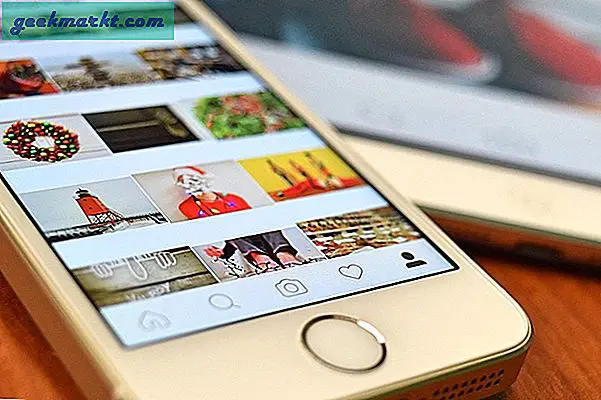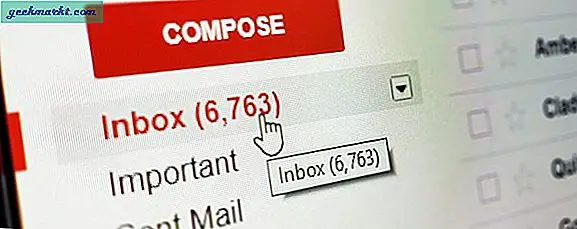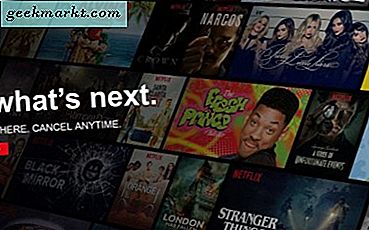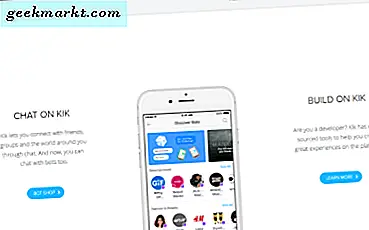Google ersätter Google Hangouts med "Google Chat" och "Google Meet". Så det är inte konstigt att de försöker marknadsföra sina nya tjänster. Men om du inte är Google Meet eller chattanvändare är det meningslöst att ha dem liggande i Gmail. Men min största oro är att det täcker alternativen i Gmail, så du måste dra ner det varje gång för att göra de mest grundläggande sakerna.
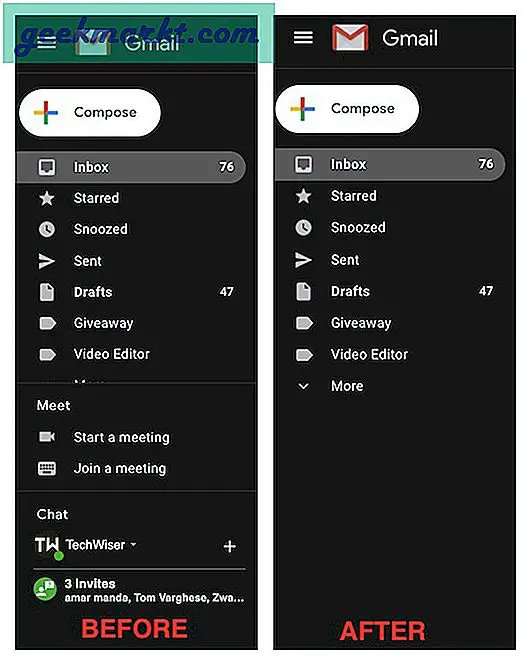
Lyckligtvis har vi ett alternativ att helt inaktivera dem. Så här kan du göra det.
Ta bort Google Chat och Meet från Gmail
För att dölja Google Meet i Gmail, gå över till Gmail. Eftersom dessa alternativ bara är tillgängliga på webbversionen av Gmail kan du bara inaktivera dem från webben. Klicka på kugghjulsikonen längst upp till höger och klicka på knappen "Se alla inställningar" i menyn.
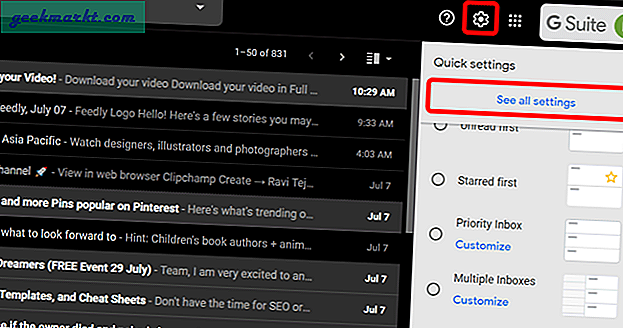
Nu under alternativet Chat and Meet kan du se alternativ för att inaktivera Chat and Meet. Välj bara alternativet "Chatt av" under chattavsnittet och "Göm mötesavsnittet i huvudmenyn" under mötet och klicka på Spara ändringar.
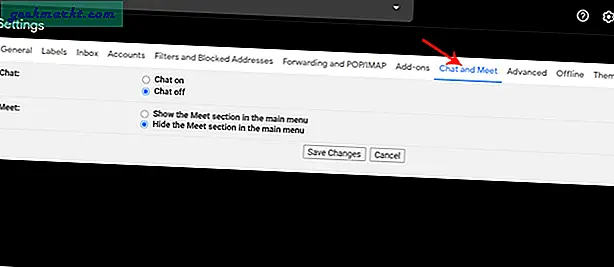
Det är allt, sidan laddas om igen och du kan komma åt Gmail utan chatt och Meet-distraktioner.
Avslutar
Om du kan behöva använda den när som helst i framtiden kan du fortfarande använda Chat och Meet från dessa länkar. Så om du också känner att dessa funktioner bara är störningar för dig i Gmail. Du kan inaktivera utan att behöva oroa dig för att förlora funktionaliteten för framtida användning.
Läs också: 14 bästa Gmail Chrome-tillägg för att få ut det mesta (2020)